Win7系统安装软件时错误写入注册表键怎么解决
在win7系统中,很多用户都会在电脑中安装各种各样的软件,可是有时候会遇到一些故障,比如有不少雨林木风win7旗舰版系统用户在安装软件的时候,出现了错误写入注册表键,该怎么办呢,本文就给大家讲解一下Win7系统安装软件时错误写入注册表键的详细解决步骤。
1、点击开始 - 运行(输入regedit)- 确定或者回车;
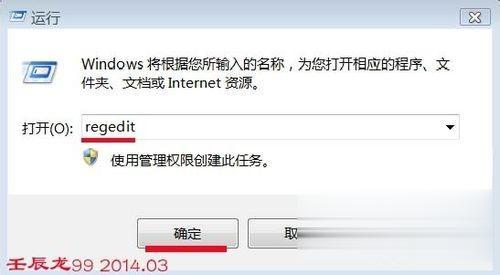
2、这时我们打开了注册表,在注册表中找到:Hkey_Users ;

3、我们用右键单击:Hkey_Users,在弹出的菜单中点击:权限(P),这时会弹出“Hkey_Users 的权限”窗口;

4、在“安全”、“组或用户名(G)”下面有:系统中所使用到的各种帐户名称列表,选择我们所使用的用户名 (计算机开机登陆的用户名,如果开机登录没有设置的,用户名是:Administrator)(附图三);
如果没有这个用户名,我们点击:添加(D),输入登陆的用户名或者Administrator;然后点击:确定(附图四);
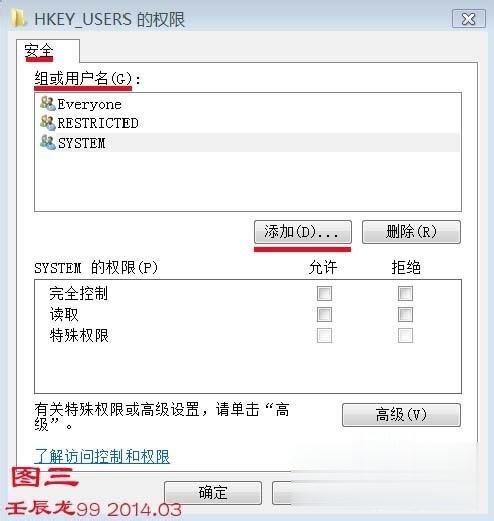
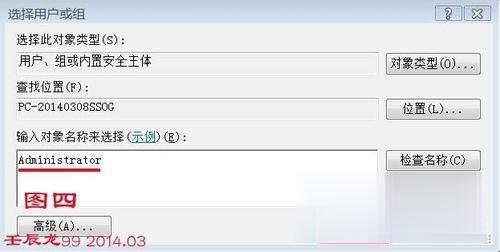
5、回到“Hkey_Users 的权限”窗口,在“Administrator 的权限(P)“允许”下面,“完全控制”和“读取”前面的小框中打勾,最后点击:确定;
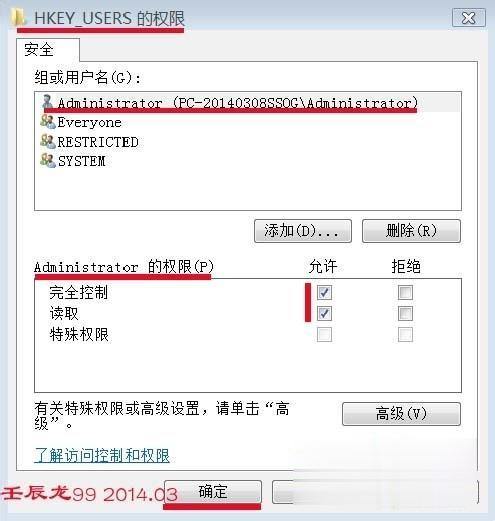
6、设置好以后,我们退出注册表,再安装软件。
关于Win7系统安装软件时错误写入注册表键怎么解决就给大家介绍到这边了,如果你有碰到一样情况的话,可以采取上面的方法步骤来进行处理就可以了。
相关阅读
win7系统排行
热门教程